In iOS Wir haben viele Generationen damit verbracht, mit den Animationen der Anwendungen zu leben. Es ist möglich, dass Ihnen durch diese Art von Bewegung auf dem Bildschirm irgendwann schwindelig oder übel geworden ist, aber machen Sie sich keine Sorgen, da es möglich ist, sie zu deaktivieren. In diesem Artikel erklären wir, wie Sie die Bildschirmbewegung in einfachen Schritten reduzieren können.
Was sind Animationen auf dem iPhone?
Auf den ersten Blick sind Sie völlig daran gewöhnt, wie Anwendungen in iOS geschlossen werden, und Sie werden die vorhandenen Animationen kaum zu schätzen wissen. Zum Beispiel, wenn Sie das öffnen WhatsApp oder Telegrammanwendung auf Ihrem iPhoneSie werden es zu schätzen wissen, dass der Bildschirm über das Symbol selbst angezeigt wird, um ihn zu öffnen. Diese Bewegung, die möglicherweise unnötig ist, nennt man Animationen. Sie geben ein Gefühl von größere Fließfähigkeit beim Wechseln oder Schließen von Anwendungen.
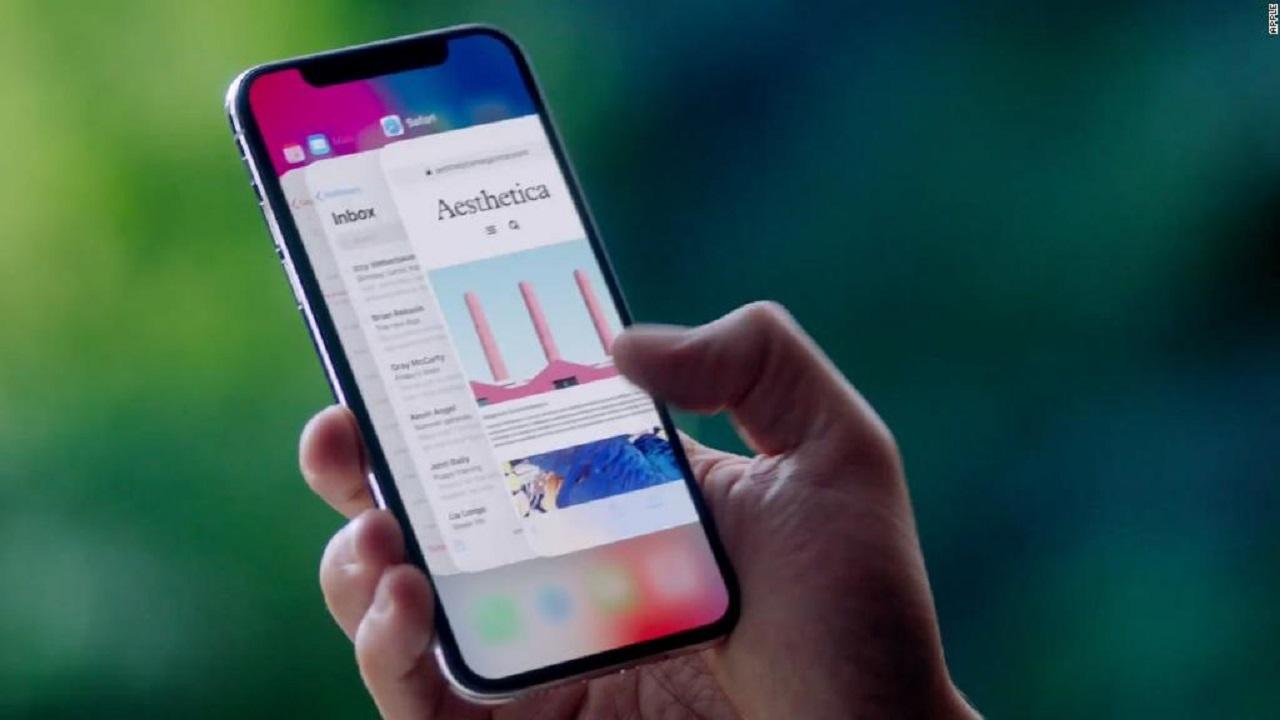
Wenn Sie beispielsweise eine App schließen und auf dem iPhone von unten nach oben scrollen oder die Home-Taste drücken möchten, gibt es einen Übergang zum Anzeigen von Multitasking. Wenn diese Animationen verschwinden und Sie auf eine App klicken, wird der Inhalt der App einfach ohne merkwürdige Bewegungen angezeigt. Aber offensichtlich werden Sie a priori alles viel seltsamer und weniger flüssig sehen. Neben diesem Gefühl der Fließfähigkeit soll auch ein Gefühl der Tiefe auf dem Startbildschirm und auch die Anwendungen.
Warum es empfohlen wird, Animationen zu deaktivieren
Es gibt eine Reihe von Menschen, die sehr empfindlich auf diese Bewegungen auf dem Bildschirm reagieren, die wir Animationen nennen. Es ist völlig erwiesen, dass 3D-Effekte starke Übelkeit, Verwirrung und sogar Schwindel verursachen können. Besonders der Übergang zwischen den verschiedenen Bildschirmen, die sich auf jedem iPhone befinden. Wenn es Probleme im Vestibularsystem gibt, das sowohl vom Sehen als auch vom Hören stark genährt wird, dann Schwindel kann mit einfachen Animationen oder einfach dann erzeugt werden, wenn Sie sehr empfindlich sind.
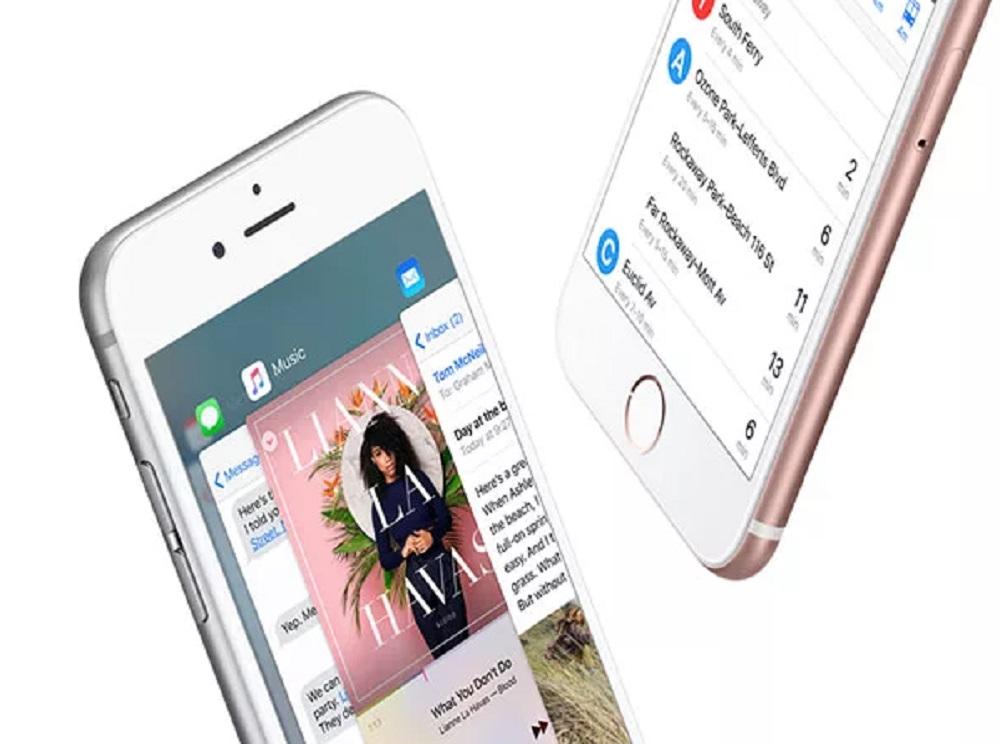
Offensichtlich ist dies ein ziemlich ärgerlicher Effekt und hat viele Kontroversen ausgelöst, insbesondere seit iOS 7, als diese Arten von Animationen implementiert wurden. Aus diesem Grund wird dringend empfohlen, Bildschirmbewegungen zu deaktivieren, wenn Sie sehr empfindlich auf 3D-Animationen reagieren. Dies kann sehr ähnlich sein wie das, was Menschen fühlen, wenn sie einen 3D-Film ansehen, der auch Schwindel verursachen kann. Wie gesagt, es handelt sich um ernsthafte Ereignisse und von Apple Sie dachten an diese Leute, die die Möglichkeit gaben, alle Animationen des Betriebssystems zu deaktivieren. Wir finden es interessant, sie zu beseitigen, wenn Ihnen während der Verwendung des iPhones schwindelig oder übel wird oder Sie es für eine Weile nicht mehr verwenden sollten, um sich anderswo umzusehen. Dies sind klare Symptome, dass Sie sehr empfindlich auf diese Bewegungen reagieren.
Deaktivieren Sie Animationen auf dem iPhone
Wie bereits erwähnt, können Animationen auf dem iPhone problemlos deaktiviert werden, ohne dass ein Jailbreak erforderlich ist. Eine spezielle Option für Bewegung reduzieren ist enthalten in den Eingabehilfen des Betriebssystems. Wenn Sie eine sensible Person sind, können Sie sie wie folgt deaktivieren:
- Gehen Sie auf dem iPhone zu "Einstellungen".
- Greifen Sie auf den Abschnitt "Barrierefreiheit" zu.
- Klicken Sie auf "Bewegung".
- Aktivieren Sie die Option "Bewegung reduzieren".
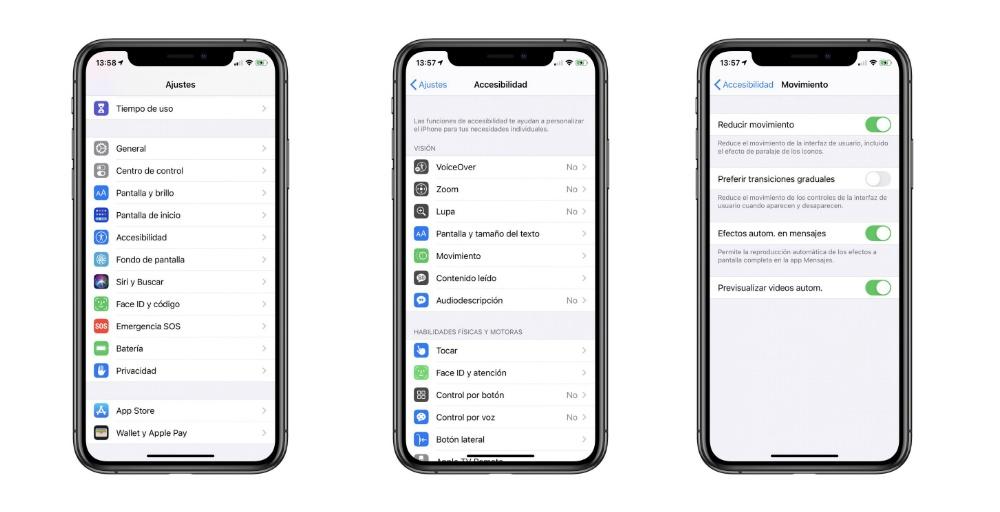
In diesem Teil der Einstellungen können Sie durch Aktivieren der Bewegungsreduzierung auch die schrittweisen Übergänge aktivieren. Dieser Modus reduziert die Bewegung der Steuerelemente der Benutzeroberfläche, wenn sie angezeigt und ausgeblendet werden.
Wenn diese Eingabehilfenoption aktiviert ist, sehen Sie die folgenden Änderungen in Ihrer Wahrnehmung:
- Die Bildschirmübergänge verwenden einen Auflösungseffekt und keinen Vergrößerungseffekt.
- Der Parallaxeeffekt ist deaktiviert, um zu verhindern, dass sich das Hintergrundbild oder die Apps beim Kippen des iPhones bewegen.
- Die Animationen und Effekte der Anwendungen werden beispielsweise in Time deaktiviert.
